こんにちは!インスタ歴9年なサッシです。
インスタとフェイスブックを連携するメリットって知っていますか?
うまく活用するとそれぞれの弱点を補ってくれてフォロワーが広がるんですよ!
このページでは、以下の内容で「インスタグラムとフェイスブックを連携する方法」について分かりやすく紹介しますね。
インスタグラムとフェイスブックは連携するべき?連携しないべき?メリット・デメリット
はじめに、インスタとfbの連携とは何かをまとめますね。
以下の順番でお伝えしていきます。
インスタグラムとフェイスブックの「連携」とは?
そもそも、インスタグラムとフェイスブックの「連携」とは何を意味するのでしょうか?
ひとことで表せば連携とは「データの共有」です。
表示名・プロフィール写真や「投稿するときの文章と写真」などの情報をシェアできます。
もっとも大きな特徴はそれぞれに同時投稿が可能になることですね。
シンプルに以下のように考えてくれれば大丈夫です。
もし同じ投稿を両方にするならばそれぞれに投稿する手間が省けるし、両方の友達・フォロワーに広く届けられるわけですね。
2つのアカウントをリンクすれば、インスタだけに投稿したらFacebookを開かなくても勝手に投稿され続けるということです。
全ての投稿を自動的に同時投稿してもいいし、連携するかどうか投稿ごとに設定もできますよ。
そもそものインスタグラムとフェイスブックの5つの違いは別記事でまとめているので、ぜひ読んでみてくださいね。
連携する3つのメリット
連携とは何かがわかったところで、その「メリット・デメリット」を見てみましょう。
まず、メリットは以下の3つです。
- 拡散力が上がる
- それぞれに同じ投稿をする手間が減る
- フォロー候補を見つけやすくなる
インスタは「拡散力が低い」のが弱点なので、フェイスブックと連携するとグッと拡散力が上がります。
これまで同じ内容の投稿をコピペで両方に書き込んでいた人は、その手間が不要になりますね。
また、フェイスブックの友達でインスタをやっている人が「おすすめ」に出てくるので、フォロー候補が見つけやすくなるメリットもありますよ。
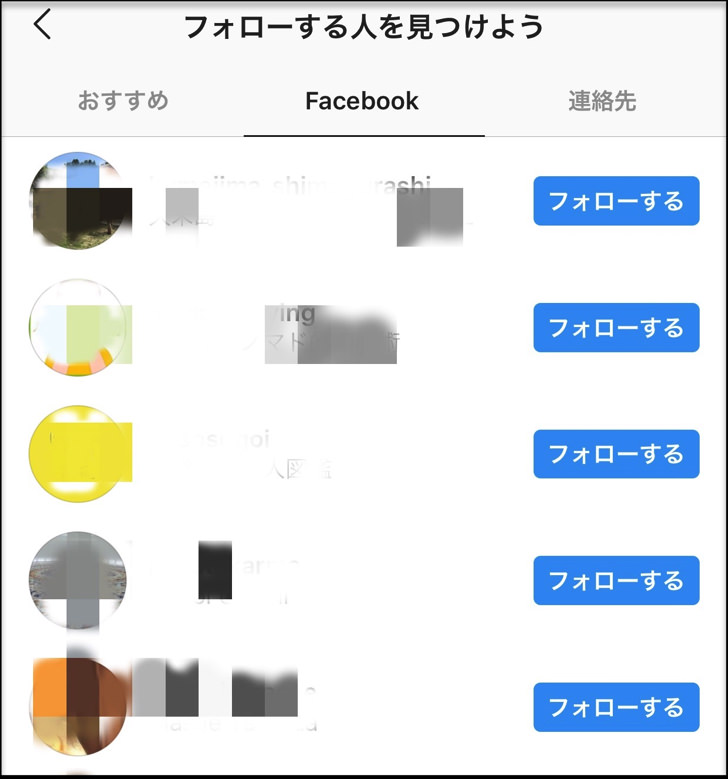
あとは名前・プロフィール画像の同期もできます。
名前やアイコンを同じにしておけば、他の人がこちらを探しやすくなるというわけですね。
もちろん名前・プロフィール画像は同期せずに別々のままでも大丈夫ですよ!
後で「連携の仕方」のところでも紹介しますが、「設定>アカウント>他のアプリへのシェア」とタップして進んで確認してみてください。
連携の3つのデメリット
メリットに続いては、連携のデメリットです。
以下の3つがデメリットになる可能性がありますよ。
- 投稿するフェイスブックページを間違えるかも
- 投稿数が増えすぎて敬遠されるかも
- カラーが合わないかも
インスタと連携できるフェイスブックのページは1つだけです。
(インスタの複数アカウントでログインしていても1つ)
だからフェイスブックのページを「プライベート用」「ビジネス用」と分けている人は、投稿先を間違えてかなり恥ずかしい思いをする可能性が・・・。
また、連携することによって単純に投稿数が2倍になるので、友達に以下のように思われるかもしれません。
そもそもインスタとフェイスブックは方向性の違うSNSなので投稿内容がカラーに合わない可能性もあります。
例えばフェイスブックは「ハッシュタグ」の文化が薄いので、あまりに「#○○○」が並ぶ投稿には違和感を覚える人も少なくないようですよ。
InstagramとFacebookの連携・解除方法。リンクを解除できない場合は?【iPhone/Android】
メリット・デメリットがわかったところで、具体的な連携・解除方法を見ていきましょう。
今回は「スマホでインスタアプリから連携(解除)する手順」を紹介しますね。
アカウントの連携方法
まずは「アカウントの連携方法」です。
インスタのアプリからFacebookと連携していきますよ。
スマホでインスタを起動したら以下のようにタップして進んでみてください。
- じぶんのアイコン画像(プロフィールへ)
- 三本線マーク
- 設定
- アカウント
- 他のアプリへのシェア
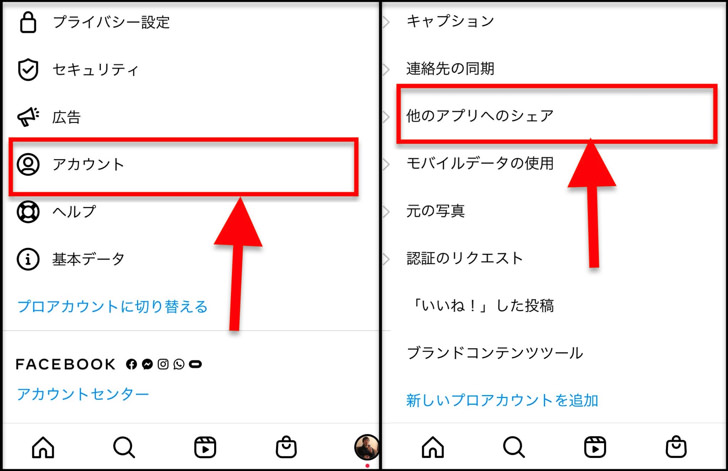
▲左:アカウント,右:他のアプリへのシェア
「他のアプリへのシェア」を開くと、Twitter・Tumblrなど他のSNSがズラーッと並んでいます。
その中からFacebookを選びましょう。
(一番上にあるはずです)
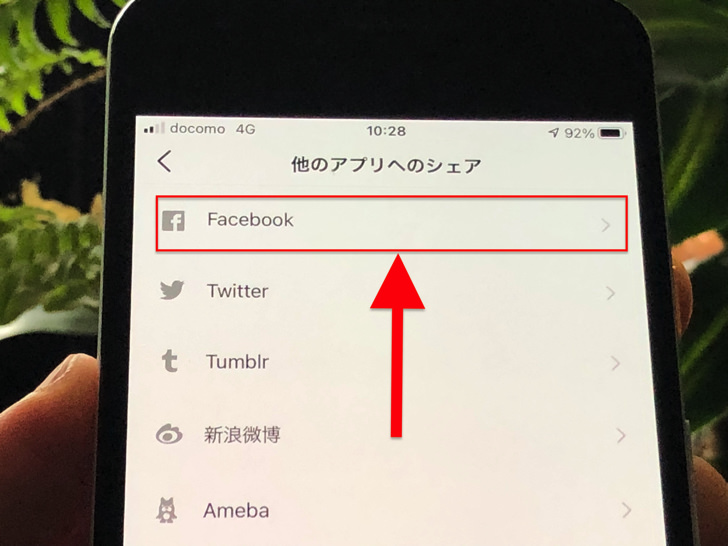
▲Facebookを選択
するとアカウントセンターに移ります。
あとはアカウントセンター内で必要な設定を行いましょう。
インスタグラム・フェイスブックそれぞれ1つずつアカウントを登録・連携できますよ。
連携が完了したら、アイコンは「白黒」から「カラー」に変わっていますよ。
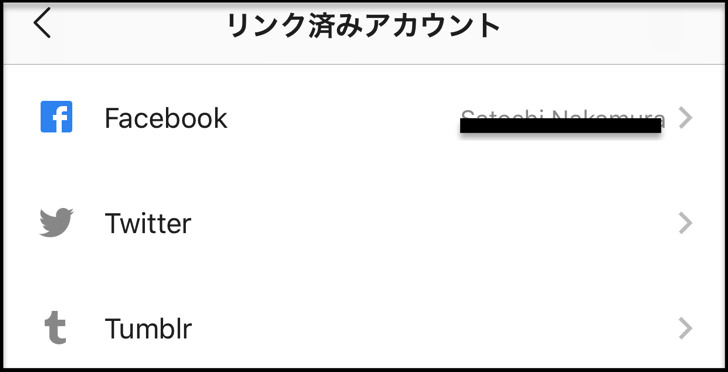
Facebookで個人ページ(Facebookプロフィール)だけでなくFacebookページも持っているなら、どのページと連携・シェアするかも選びましょう。
個人アカウント・Facebookページぜんぶひっくるめてインスタと同時投稿できるものは1つだけです。
他のページに投稿したい場合は設定画面で連携先を切り替えましょう。
「リンク」をタップするとアカウントセンターに移行します。
投稿の連携設定
アカウントの連携が完了したので、続いて投稿の連携の仕方も紹介しますね。
まずじぶんのプロフィール画面で「三本線マーク > 設定 > アカウントセンター」とタップして進みましょう。
アカウントセンターを開いたら「ストーリーズ・投稿」のところをタップします。
「自動的にシェア」のところでストーリーズ・通常投稿への自動投稿のオン・オフを設定できますよ。
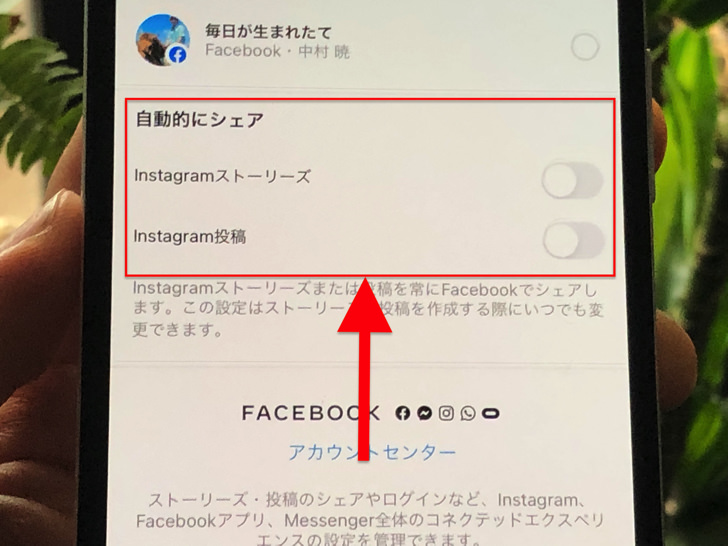
▲自動的にシェア
ここがオンになっていると、投稿のときに必ずFacebookのところがオンになっています。
もし「この投稿はフェイスブックには上げたくないなー」というときは、投稿のときにオフにすればokですよ。
インスタの通常投稿のやり方については別ページで詳しく手順を紹介しているので、そちらもぜひ参考にしてみてください。
連携解除するには?インスタとフェイスブックの連動の解除方法
では、連携を解除する方法も紹介しておきますね。
連携の設定の解除はアカウントセンターから行います。
以下の手順でタップして進んでみてください。
- じぶんのアイコン画像(プロフィールへ)
- 三本線マーク
- 設定
- アカウントセンター
- アカウント・プロフィール
- Facebookアカウントをタップ
- 「アカウントセンターから削除」をタップ!
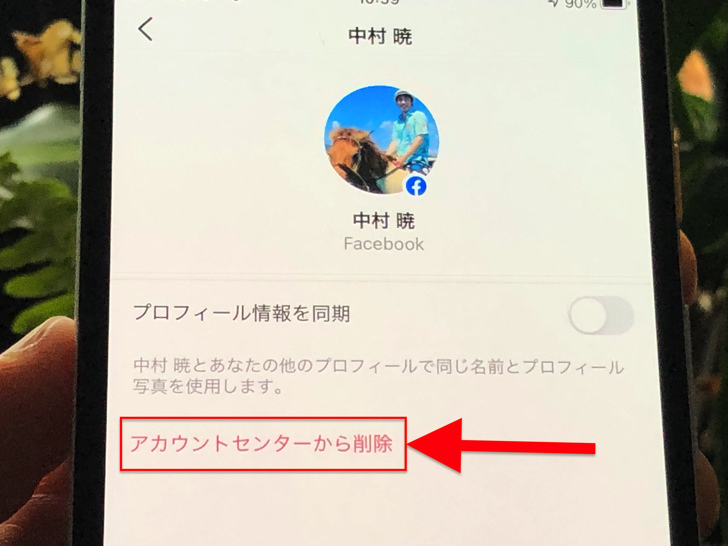
▲アカウントセンターから削除
はい、これで解除okです。
いったんリンク解除しても、連携も解除も何度でも設定できるので気軽に変更して大丈夫ですよ。
もちろん解除してもInstagramアカウント・Facebookアカウントが削除されるわけではないので安心してくださいね。
リンク解除できない場合は?
なぜかリンク済みアカウントを解除できない場合もたまにあります。
その場合は、「処理に時間がかかっている」ケースが意外と多いです。
自分のブラウザのキャッシュの問題だったり、フェイスブックのサーバーの問題だったりします。
即日にすぐ解除できない場合もあるので、少し待ってみてくださいね。
アプリ・OSのバージョンが古いならアップデートして再起動が効く可能性も高いですよ。
インスタとfbを連携できないとき・連携していないのに勝手に投稿されるときの3つの原因と対処法
あとはインスタとフェイスブックの連携でよく聞く以下のお悩みにも触れておきますね。
なんかうまく連携できないんだけど・・・
連携していないのに、なんか勝手に投稿されてるっぽいんだけど!?
はい。他にはインスタからフェイスブックにシェアできないという問題もたまにありますね。
インスタとフェイスブックの連携がうまくいっていない場合は、以下の3つの原因をチェックしてみてください。
- 実は「オン/オフ」の設定を間違えていた
- アプリの不具合
- システム上の問題
圧倒的に多いのが、実は「オン/オフ」の設定を間違えていたというケースです。まさに僕も経験ありです(笑)
思い込みやタップミスで逆にしていないかチェックしてみてくださいね。
また、アプリのバージョンが古いと不具合が起こりやすいです。

▲インスタアプリをアップデート
リンク済みアカウントが表示されない場合などがそうですね。
他にはインスタ・フェイスブック側の「システムトラブル」の場合もあります。
「インスタ 連携 できない」などのキーワードでネットやTwitterで検索すると、誰かが情報をアップしてくれていたりしますよ。試してみてくださいね!
まとめ:連携したくないなら、連携しなくてok!
さいごに、今回ご紹介したインスタとフェイスブックの連携の「メリット・デメリット」をまとめて並べておきますね。
ちなみに連携先のフェイスブックでの投稿の公開範囲はフェイスブック側で調整ですよ!
- 拡散力が上がる
- それぞれに同じ投稿をする手間が減る
- フォロー候補を見つけやすくなる
【デメリット】
- 投稿するフェイスブックページを間違えるかも
- 投稿数が増えすぎて敬遠されるかも
- カラーが合わないかも
スマホをよく使うなら、大切な画像を残す対策はしっかりできていますか?
いつか必ず容量いっぱいになるか機種変するので、大切な思い出の写真・動画は外付けHDDに保存するのがおすすめです。
子どもや恋人とのちょっと見られたくない画像なども絶対に漏らさずに保存できますので。
(ネットにアップすれば流出のリスクが必ずあります)
ロジテックのスマホ用HDDならpc不要でスマホからケーブルを差して直接保存できるので僕はすごく気に入っています。
1万円くらいで1TB(=128GBのスマホ8台分)の大容量が手に入りますよ。

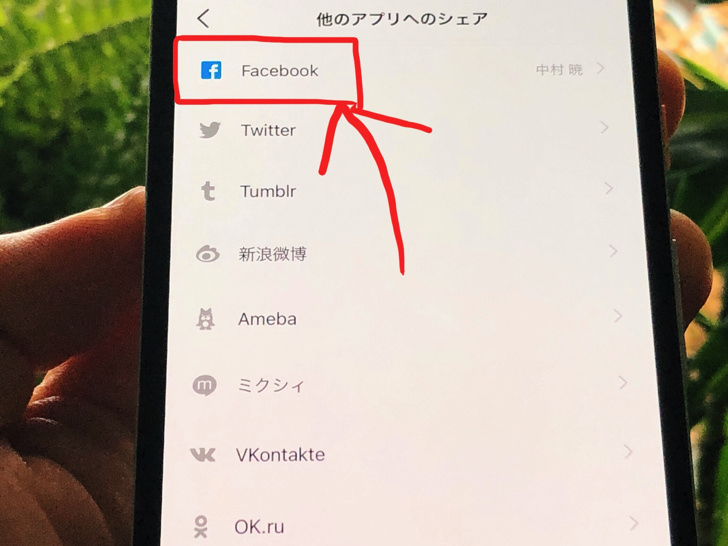
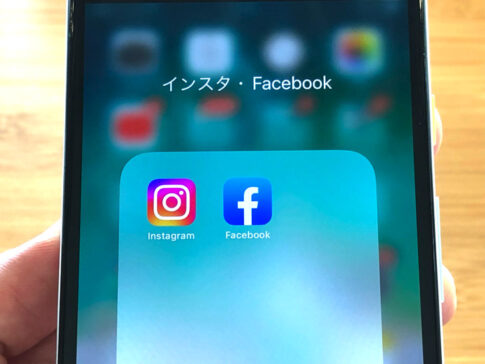

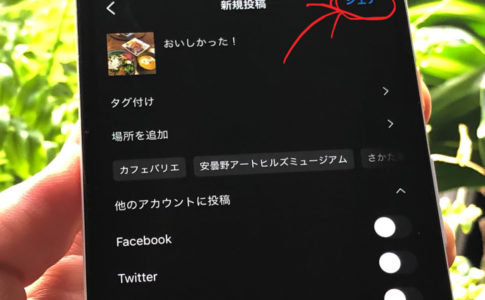

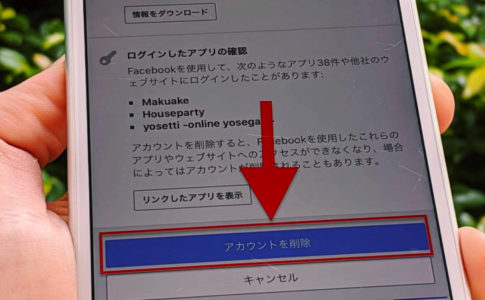




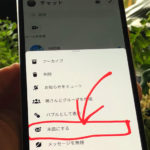

(ちなみにツイッターと連携も可能ですよ)